Як створити, збільшити, форматувати розділ жорсткого диска в partition magic
Як створити, збільшити, форматувати розділ жорсткого диска в Partition Magic
Ви, напевно, вже знаєте, що вся інформація, в тому числі і операційна система, зберігається на жорсткому диску ПК. Жорсткий диск, або вінчестер, в свою чергу поділений на задану кількість областей - розділів, в яких і зберігаються всі ваші файли і папки. Не будемо сильно заглиблюватися в теорію - це тема іншої статті. Сьогодні я навчу вас самостійно створювати розділи жорсткого диска, форматувати розділи, а також змінювати розміри і типи розділів вінчестера за допомогою спеціальної програми Partition Magic.
Існує величезна кількість спеціальних утиліт, що дозволяють створювати розділи жорсткого диска, а також виконувати всі необхідні операції з ними. Однак в цій статті ми виділимо одну з найбільш поширених і перевірених роками програм - Partition Magic. Існує кілька варіантів і версій даної утиліти - Partition Magic for DOS (запускається з операційної системи DOS), Partition Magic 7 або 8 for Windows. Всі варіації майже не відрізняються своїм інтерфейсом, тому, завдяки нашому прикладу, навіть починаючі користувачі ПК зможуть навчитися з нею працювати.
Отже, починаємо роботу з програмою, як зазвичай, з її установки. Це стосується лише версій для Windows, тому знаходимо інсталяційний файл і слідуємо всім інструкціям і підказкам Майстра установки Partition Magic. Після закінчення установки запускаємо програму, скориставшись ярликом Patition Magic Pro 7 (назва може відрізнятись в залежності від обраної версії).
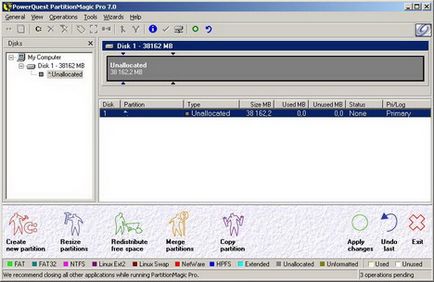
Інтерфейс програми досить зрозумілий, однак розповімо початківцям користувачам про нього докладніше. Зверху, як зазвичай, розташувалися всі робочі меню. Не будемо їх поки чіпати. Ліва колонка представляє нам список всіх доступних есткіх дисків, встановлених в нашому ПК. Справа, основна область програми, відображує стан обраного вінчестера - локальні диски показані вигляді горизонтальної діаграми. Внизу екрана розташувалися «гарячі» кнопки, які допомагають створити розділ, форматувати або об'єднати його. Озирніться і переходите до самого процесу.
Як створити розділ жорсткого диска в Partition Magic
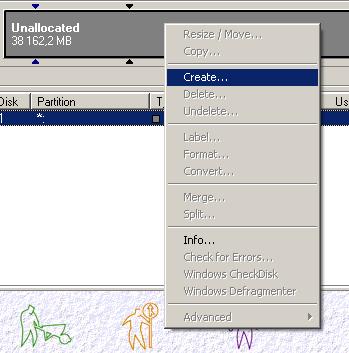
Якщо наш вінчестер не має жодного розділу, вся шкала забарвлена в сірий колір. Для створення локального диска (розділу) нам потрібно задати програмі наступну інформацію: тип розділу, розмір, тип файлової системи. Отже, переходимо до дій. Натискаємо на сірій шкалі правою клавішею миші і вибираємо Create з меню.
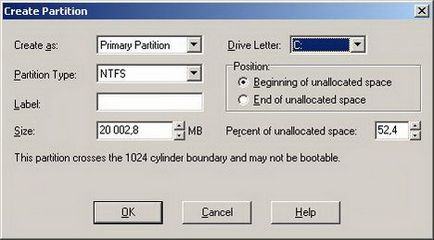
Відкрилося вікно Створення розділу (або партіціі - від англ. Partition). Тут ми і будемо ставити потрібні параметри. Перше, на що слід звернути увагу, поле Create as: з двома варіантами Logical Partition і Primary Partition.
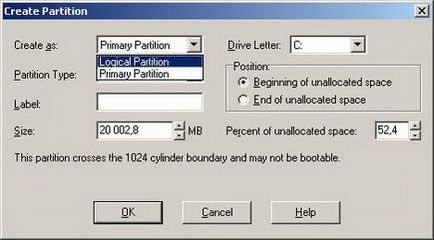
Для успішної установки операційної системи Windows необхідний Головний розділ (Primary) - саме в нього і буде записана службова інформація, необхідна для завантаження і установки ОС. Решта розділів можна залишити Логічними (Logical).
Далі вибираємо Partition Type (Тип розділу) - тип файлової системи, яка буде використана до поточного розділу жорсткого диска. Операційна система Windows підтримує файлові системи FAT32 і більш сучасну NTFS. інші операційні системи можуть використовувати інші файлові системи. Для більш докладної інформації прочитайте інструкцію до установки С.
Поле Label (Мітка) є необов'язковим і служить лише для маркування розділу. Наприклад, можна позначити розділ з встановленою ОС як SYSTEM. а робочу область диска - WORK. Це полегшить пошук інформації та орієнтування по розділах, якщо їх багато.
Size (Розмір) задає розмір майбутнього розділу, введіть потрібне значення в байтах.
Інші параметри можете залишити за замовчуванням, якщо ви користувач ПК і не знаєте їх призначення.
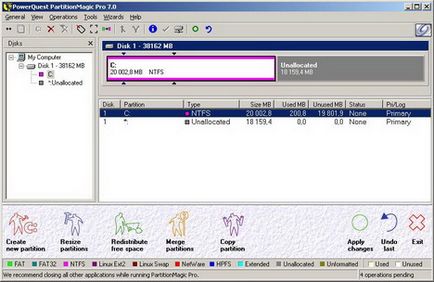
Як змінити розмір розділу жорсткого диска в Partition Magic
Іноді трапляється, що створений розділ не задовольняє потреб користувача за обсягом. Наприклад Локальний диск C становить 20 Gb, а вам потрібно 40. Для цього в арсеналі Partition Magic прихована функція Resize. Її використання схоже на наш попередній приклад Як створити розділ жорсткого диска.
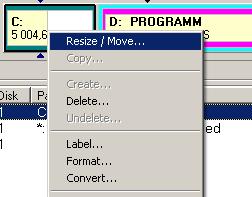
Вибираємо необхідний розділ і натискаємо на нього правою клавішею миші. У меню, тиснемо Resize і розтягуємо / звужуємо до потрібного розміру. Для точності можете використовувати поле New size (Новий розмір). Вводимо в поле необхідний розмір розділу і тиснемо ОК.
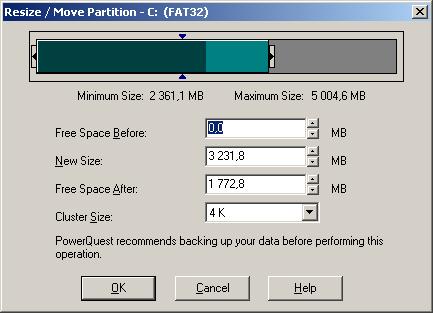
Якщо вам необхідно збільшити перший розділ, спочатку потрібно буде зменшити другий. Це нагадує гру в П'ятнашки. Інтерфейс Partition Magic простий навіть для початківців користувачів ПК, тому ви легко розберетеся, що до чого.
Як форматувати розділ жорсткого диска в Partition Magic
Якщо вам необхідно відформатувати розділ жорсткого диска, натисніть на ньому правою клавішею мишки і виберіть Format (Форматувати).
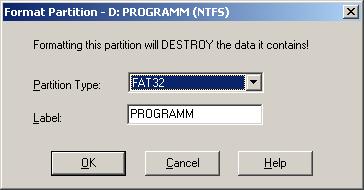
У вікні, потрібно вказати Partition Type (Тип файлової системи) і її мітку (Label). Вибираєте, тиснете ОК і Apply Changes. Готово.
Якщо у вас виникли будь-які проблеми при створенні розділів або зміні розміру розділів жорсткого диска, зверніться за допомогою до вбудованої Довідці програми.